- Artikel Rekomendasi
Cara konversi video horizontal ke vertikal di Premiere/FilmoraPro
Aug 21, 2024• Proven solutions
Dengan meningkatnya konsumsi video online menggunakan perangkat seluler dan tablet, bahkan platform media sosial seperti Facebook, Instagram, dan Snapchat mulai banyak menggunakan video berbentuk vertikal. Agar bisa mengonversi video horizontal ke vertikal, terdapat banyak aplikasi software pengeditan video yang tersedia di pasaran. Lebih dari 90% pengguna seluler di internet yang mengakses video terbaru secara online, adalah hal yang harus untuk bisa beradaptasi dengan jenis format video yang paling populer.
Pernahkah Anda mengetahui cara membuat video vertikal di premiere pro, atau video horizontal menjadi vertikal? Simaklah artikel ini. Seperti yang diungkapkan oleh Facebook, 79% pengguna baru video vertikal mengatakan bahwa video vertikal itu lebih menarik. Tren video vertikal yang melonjak tersebut telah mendorong para pembuat film untuk membuat video vertikal Premiere Pro. Bila Anda ingin mengetahui bagaimana cara konversi video horizontal menjadi vertikal dengan menggunakan Premier Pro, di panduan ini kami sudah menjelaskannya dengan jelas. Kami juga akan memberi tahu Anda cara konversi video horizontal menjadi vertikal dengan menggunakan Filmora.
- Bagian 1: Apakah yang membuat video vertikal penting?
- Bagian 2: Adakah cara membuat sebuah video vertikal di Premiere Pro?
- Bagian 3: Adakah cara konversi video horizontal menjadi vertikal dengan menggunakan Filmora?
Bagian 1: Apa yang membuat video vertikal penting
1. Yang utama di ponsel hari ini
Saat dunia hidup bergantung pada penggunaan ponsel, bagaimana mungkin sebuah video tidak tersedia dalam format yang menarik! Agar bisa menggunakan internet, perangkat yang paling banyak digunakan untuk saat ini adalah perangkat ponsel. Mempunyai video dalam format vertikal lebih terasa nyaman, karena Anda juga bisa menikmatinya di mode PIP (Picture In Picture) sambil juga melakukan pekerjaan lain di smartphone Anda. Rasio aspek default dalam perangkat seluler adalah vertikal, karena rancangan utama mereka adalah menerima dan melakukan panggilan. Maka, mempunyai video vertikal akan lebih terasa nyaman dibanding memiliki video horizontal melalui di media sosial. Walaupun terdapat opsi untuk menonton video secara vertikal melalui smartphone, namun 94% orang menonton video secara vertikal.
2. Video vertikal sekarang populer di media sosial
Saat Anda menghabiskan banyak waktu di media sosial menggunakan smartphone dibanding menggunakan desktop atau komputer, sangat jelas bahwa Anda mungkin hanya akan menggunakan video dalam bentuk vertikal saja. Kebiasaan Anda saat memegang Smartphone biasanya dalam posisi vertikal, begitu juga dengan format video karena akan lebih intuitif seperti itu.
Bukan hanya itu, seiring dengan berjalannya waktu, jaringan sosial menyadari kebutuhan dan memutuskan untuk menghilangkan bilah hitam yang biasanya ada di sekitar video vertikal. Format video ramah ponsel seluler ini juga telah dioptimalkan untuk seluruh platform media sosial agar pengalamannya lebih baik.
3. Video vertikal paling baik dalam hal data
Video mengambil kapasitas data ke bagian yang lebih besar dan karenanya pandangan para pengguna terhadapnya berubah secara bertahap, kini membuka lebih banyak cara untuk bisa mengonversi video horizontal menjadi vertikal untuk memenuhi kebutuhan pasar.
Di bawah ini adalah beberapa bukti data yang mengesankan untuk penggunaan video vertikal –
- Para milenial tidak lagi terpaku pada perangkat TV milik mereka, melainkan mereka mengonsumsi video di perangkat seluler dua kali lebih banyak daripada di TV.
- 94% waktu orang-orang menggunakan ponsel mereka secara vertikal, menurut sebuah laporan MOVR Mobile Overview.
- Dalam Snapchat, sekitar 7 miliar lebih klip video telah ditonton oleh pengguna dan kebanyakan waktu yang diambil adalah secara vertikal.
- Jika mengacu pada laporan Tren Internet oleh Mary Meeker, penayangan video secara vertikal telah meningkat berkali-kali lipat dibandingkan dengan penayangan masa lalu.
- Dalam Snapchat, Iklan video secra vertikal telah ditonton 9 kali lebih banyak daripada Iklan video dengan horizontal.
Bagian 2: Adakah cara membuat sebuah video vertikal di Premiere Pro?
Kalau sudah memahami akan kebutuhan video vertikal Premiere Pro dan juga signifikansinya, sekarang adalah waktunya untuk mempelajari cara mengonversi video vertikal Premiere Pro dari video horizontal.
Marilah menjelajahi keajaiban video vertikal di Premiere Pro –
Langkah 1: Silahkan buat sebuah urutan setelah mengimpor Klip Anda
Sesudah membuka Adobe Premiere Pro di sistem Anda, Anda perlu membuka sebuah proyek baru dan mengimpor klip yang diinginkan. Bukalah panel 'Proyek' lalu klik kanan pada klip yang diinginkan. Pilihlah 'Urutan baru dari Klip'.
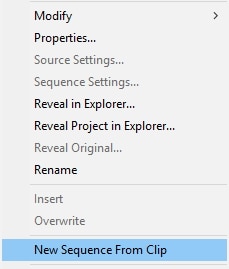
Langkah 2: Mengedit pengaturan untuk Urutan
Pada bagian bawah 'Panel Proyek' Anda perlu klik kanan di urutan dan memilih bagian 'Pengaturan Urutan'. Lalu, pilihlah 'Kustom' untuk bisa menentukan 'Mode Pengeditan' dan tetapkanlah 'Ukuran Bingkai' ke dalam 9:16 . Bila Anda menginginkan untuk memilih rasio aspek piksel, pilihlah pada 'Square Pixels'.

Langkah 3: Silahkan Crop setelah mengubah ukuran
Bukalah ke 'Jendela' > 'Kontrol Efek' dan pilihlah klip yang diinginkan. Agar bisa crop video, Anda harus membuka pada tab 'Gerak' dan masukkan pada alat 'Skala' dan 'Posisi'. Agar bisa memastikan bahwa Anda sudah memilih pembingkaian yang tepat untuk sepanjang video, tontonlah video tersebut setelah Anda selesai memotongnya.
Saat Anda bekerja dengan menggunakan Premier, Anda memiliki kesempatan untuk memotong video sesuai dengan panjang yang diinginkan untuk digunakan ke saluran tertentu atau untuk memiliki banyak klip dengan musik.
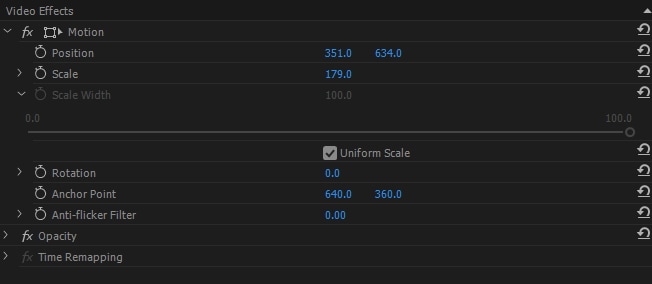
Langkah 4: Silahkan ekspor klip yang telah diedit
Masuklah ke bagian 'File' > 'Export' > 'Media' dan kemudian pilihlah 'Format' H.264. Pada bagian bawah opsi 'Preset', pilih 'Menyesuaikan Sumber - Bitrate tinggi'. Lalu, Anda harus mengetuk pada bagian 'Nama Output' tentukanlah nama file dan lokasi. Google Drive atau Dropbox mungkin akan menjadi opsi yang cepat di sini.
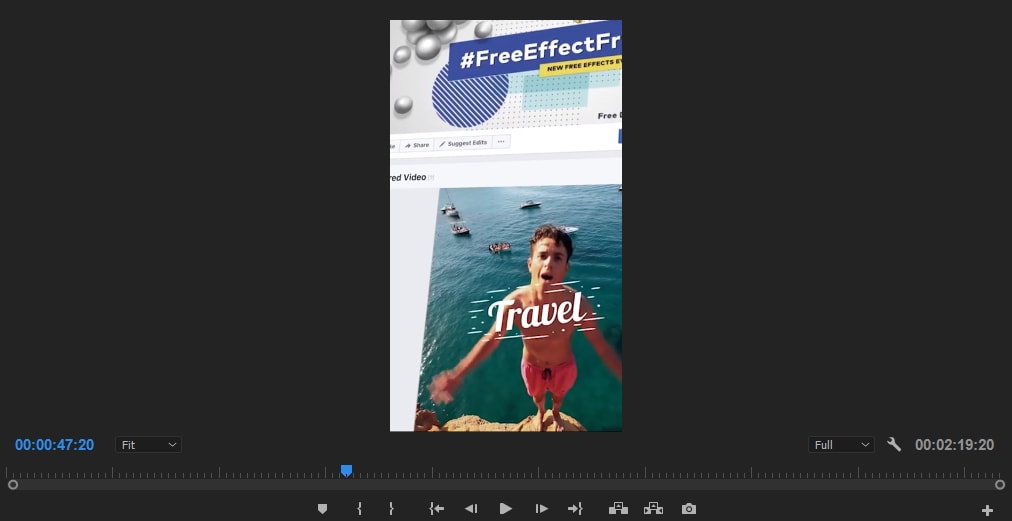
Bagian 3: Adakah cara konversi video horizontal menjadi vertikal dengan menggunakan Filmora?
Wondershare Filmora ialah sebuah pengedit video yang mudah digunakan, namun cukup kuat bagi para kreator agar bisa mengubah video horizontal menjadi vertikal dengan beberapa cara yang mudah.
1. Siapkan proyek dalam rasio 9:16 dan impor video horizontal ke timeline
Jalankan Filmora dan aturlah rasio aspek ke rasio 9:16 di layar mulai, lalu kliklah pada ikon Impor untuk menambahkan video. Lakukan drag dan drop ke dalam timeline, dan pertahankanlah pengaturan proyek, lalu kemudian Anda akan menemukan video dalam rasio aspek vertikal sudah tersedia di bagian jendela pratinjau.
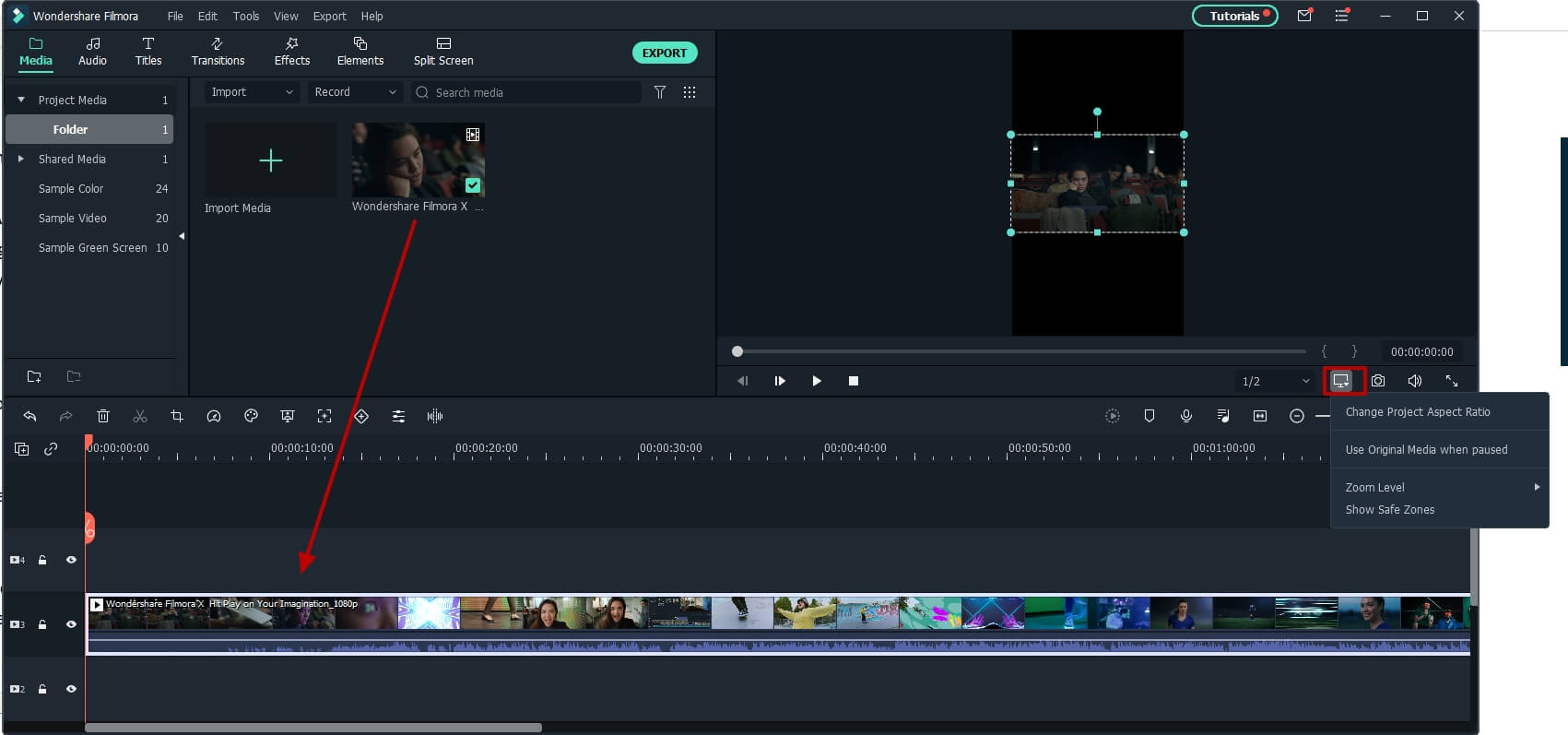
Apabila Anda sudah memuat video horizontal di timeline, Anda juga bisa klik ikon tampilan dan lalu memilih Ubah Rasio Aspek Proyek untuk mengubahnya menjadi rasio vertikal 9:16.
2. Konversi video horizontal menjadi vertikal dengan crop
Bila rasio aspek proyek milik Anda adalah 16:9, dan Anda hanya ingin mengubah sebagian klip saja menjadi vertikal, Anda bisa memakai metode berikut ini. Kliklah pada klip video horizontal di timeline, lalu kliklah ikon Crop. Pada bagian jendela Crop, ubahlah rasio aspek pada klip menjadi 9:16 tanpa harus mengubah seluruh pengaturan di proyek.
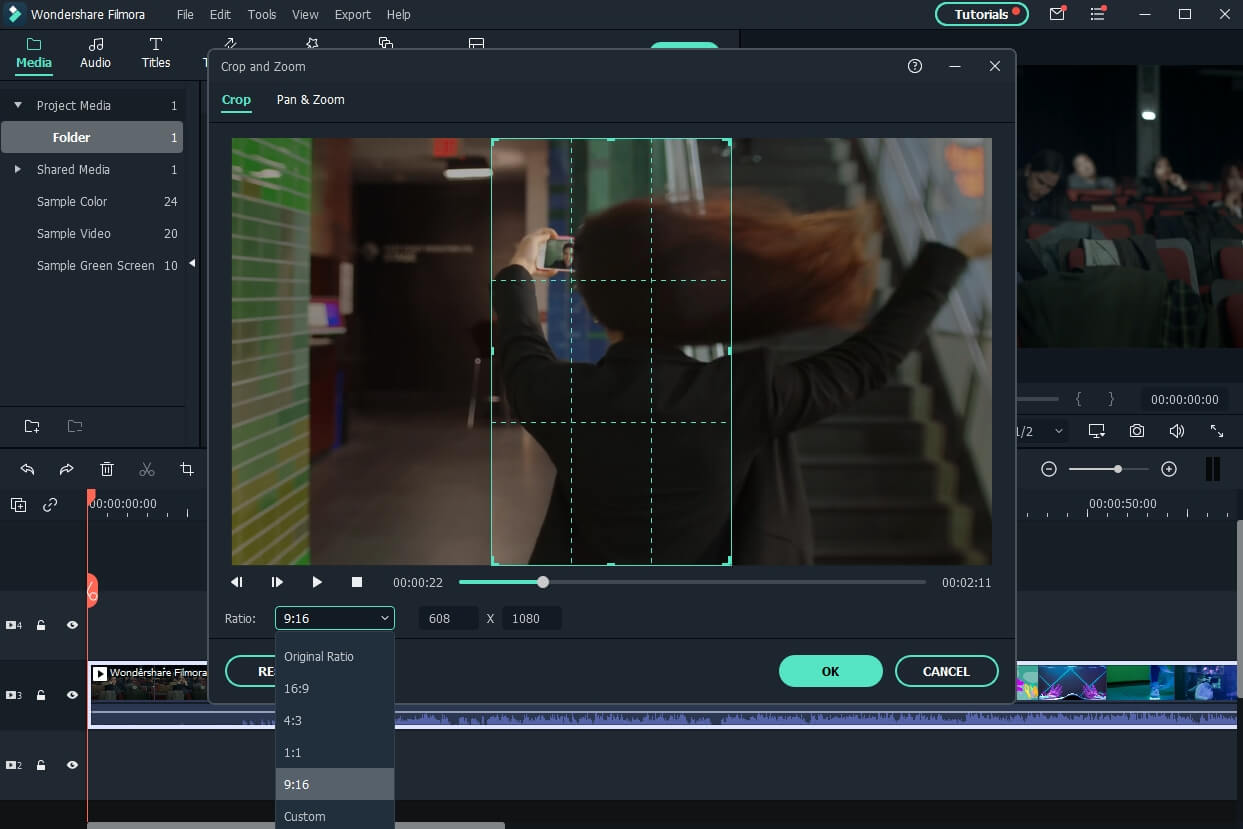
3. Langkah Membuat video vertikal dengan Bingkai Ulang Otomatis
Apabila Anda memiliki sebuah karakter atau objek yang perlu disimpan di dalam video vertikal sepanjang waktu, maka Anda harus mencoba menggunakan fitur Bingkai Ulang Otomatis, yang mana ia akan mendeteksi objek dan akan memotong video secara otomatis.
Agar bisa mengonversi video horizontal ke rasio aspek vertikal 9:16, klik kanan pada video di perpustakaan media, pilihlah opsi Bingkai Ulang Otomatis. Sekarang, pada opsi Bingkai Ulang Otomatis, sekarang Anda bisa mengubah rasio aspek menjadi 9:16, dan klik pada tombol Analisis untuk memulai proses konversi. Apabila Anda tidak merasa puas dengan hasilnya, Anda bisa klik pada tombol Mulai Ulang untuk bisa mencobanya lagi, atau sesuaikanlah bingkai untuk mengikuti gerakan secara manual.
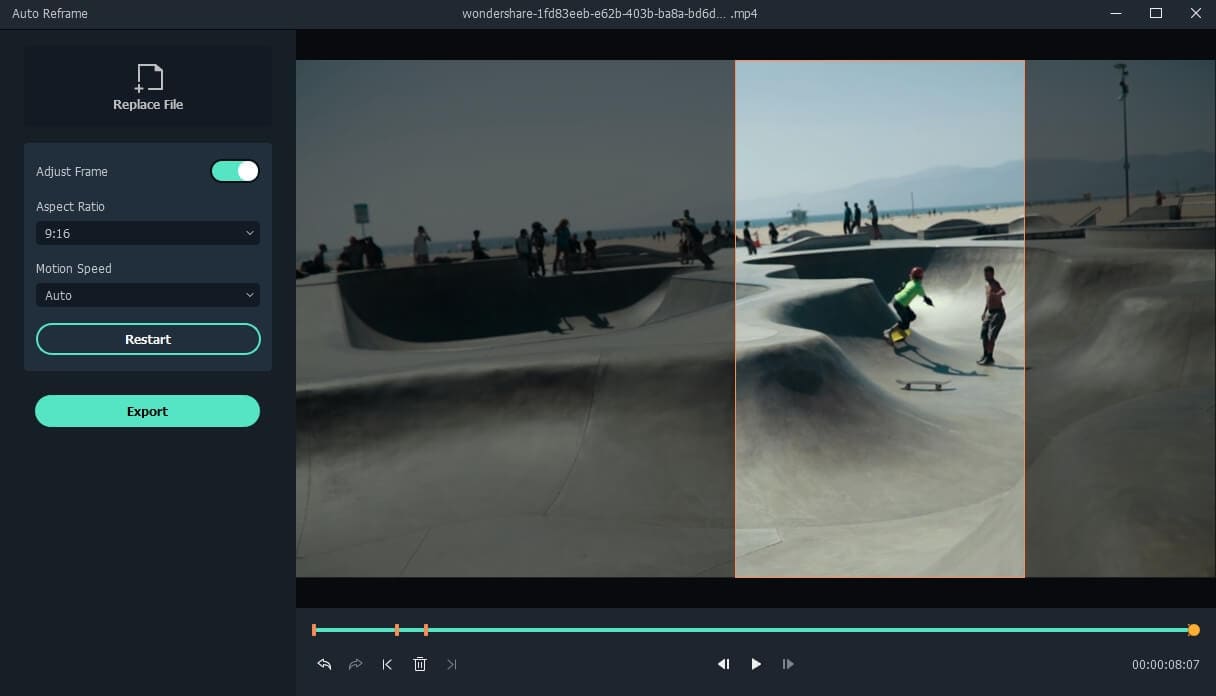
Silahkan menonton video di bawah ini untuk bisa menemukan keajaiban pada fitur Auto-reframe di Filmora.
Kesimpulan
Di penghujung artikel ini, dapat disimpulkan bahwa pembuatan video vertikal Premiere Pro tersebut cepat dan mudah dibandingkan dengan menggunakan alat lain yang tersedia di pasaran. Walaupun rasio aspek 9:16 itu sempurna bagi Facebook, Snapchat, YouTube, dan Instagram Stories, sayangnya Umpan Instagram sangat tidak mendukungnya. Dengan ini Anda bisa menemukan lebih banyak opsi crop dan menikmati manfaat dari video vertikal.
Tutorial berikut ini akan memperlihatkan cara untuk melakukan split file MOV dalam beberapa klik.
by Benjamin Arango Aug 21, 2024 20:11 PM
Dengan antarmuka yang ramah, dukungan terhadap format file besar dan 427 efek transisi, aplikasi ProShow menerima peringkat yang cukup tinggi, tetapi...
by Benjamin Arango Aug 21, 2024 20:10 PM
Rekomendasi Cara Mudah untuk Mengubah Thumbnail Dailymotion Anda
by Benjamin Arango Aug 21, 2024 20:10 PM


